4 modi per scaricare musica da YouTube
Scopri 4 modi per scaricare musica da YouTube. Questo articolo ti mostrerà come scaricare musica utilizzando strumenti online, estensioni del browser e applicazioni desktop.
Vuoi scaricare l'audio da un video di YouTube sul tuo computer? Il modo più semplice e affidabile per scaricare musica da YouTube è abbonarsi a YouTube Music Premium, un servizio che semplifica l'ascolto della musica di YouTube offline. Se non hai Premium, ci sono ancora modi semplici per scaricare musica da YouTube, incluse app gratuite come 4K Video Downloader e MediaHuman. Puoi anche provare un convertitore YouTube online che estrae la musica dal video e la converte in un file audio, ad esempio un MP3. Dovresti scaricare solo video che sono tuoi o che rientrano nella licenza Creative Commons. Questo articolo ti insegnerà diversi semplici modi per scaricare le tue canzoni preferite dai video di YouTube.
Cose che dovresti sapere
- Il modo migliore e più semplice per scaricare video da YouTube è abbonarsi a YouTube Premium.
- Con YouTube Premium, tocca la freccia di download accanto al tuo video, seleziona la qualità del download, quindi puoi guardare i video offline all'interno dell'app YouTube.
- Le app e i siti Web di terze parti vengono spesso rimossi poiché violano i termini di servizio, quindi non sono affidabili.
Metodo 1: utilizzo di YouTube Music Premium
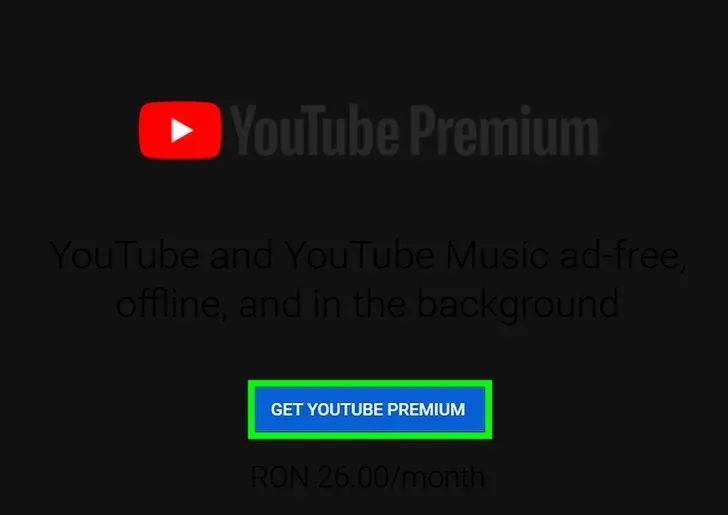
Abbonati a YouTube Music Premium. Se sei un abbonato a pagamento a YouTube Music, puoi facilmente scaricare musica per l'ascolto offline quando utilizzi l'app per dispositivi mobili su Android, iPhone o iPad. I brani scaricati saranno disponibili per l'ascolto solo quando utilizzi l'app YouTube.

Apri l'app YouTube Music sul tuo dispositivo mobile. È l'icona rossa rettangolare con un'icona di riproduzione (un triangolo laterale) all'interno.
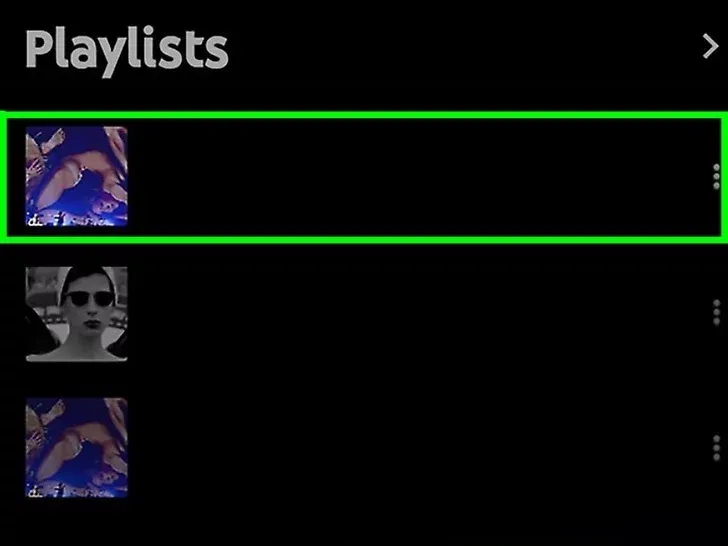
Vai a una canzone che desideri scaricare. Se preferisci scaricare una playlist, tocca la scheda Libreria nell'angolo in basso a destra dell'app, quindi seleziona la playlist che desideri scaricare.

Tocca la freccia di download (per un brano) o il menu ⁝ (per una playlist). Se hai selezionato la freccia, il brano verrà ora scaricato sul tuo telefono o tablet per l'ascolto offline. Se stai scaricando una playlist, vai al passaggio successivo.
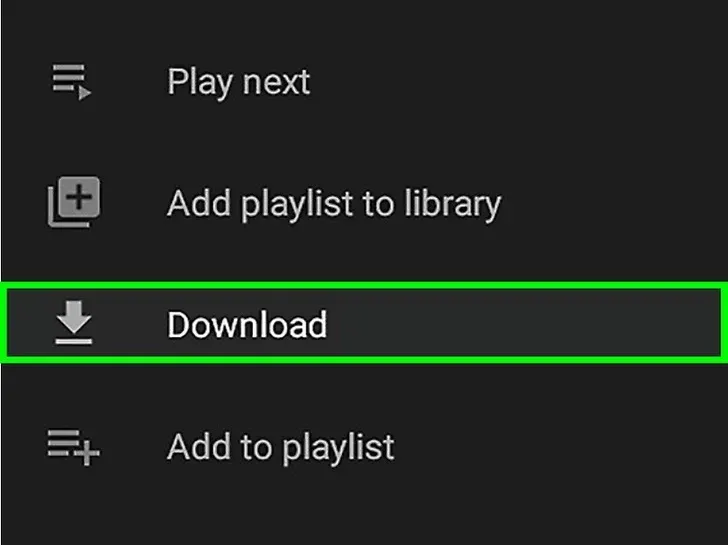
Tocca Scarica (per una playlist). I contenuti della playlist saranno ora disponibili per l'ascolto offline.
Metodo 2: utilizzo di 4K Video Downloader
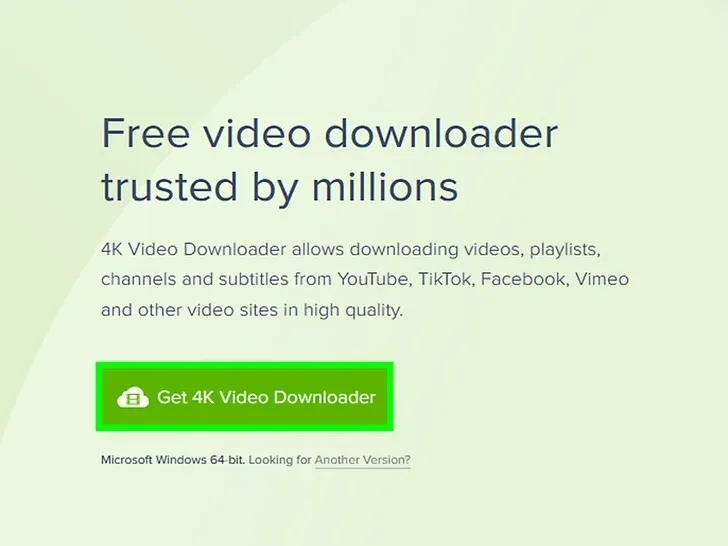
Scarica e installa il file di installazione di 4K Video Downloader. Vai su https://www.4kdownload.com/products/product-videodownloader nel browser Web del tuo computer, quindi fai clic su Ottieni 4K Video Downloader sul lato sinistro della pagina. Il file sarà privo di codice dannoso solo se scarichi il file dal sito Web 4k. Al termine del download del file di installazione, procedere come segue a seconda del sistema operativo del computer:
- Windows : fare doppio clic sul file di installazione, quindi seguire le istruzioni di installazione sullo schermo.
- Mac : fai doppio clic sul file di installazione, verifica l'installazione se necessario, trascina l'icona dell'app 4K Video Downloader sulla cartella "Applicazioni", quindi segui le istruzioni sullo schermo.
Vai al filmato. Apri YouTube andando su https://www.youtube.com/ nel browser web del tuo computer, quindi cerca o vai al video da cui desideri scaricare la musica.
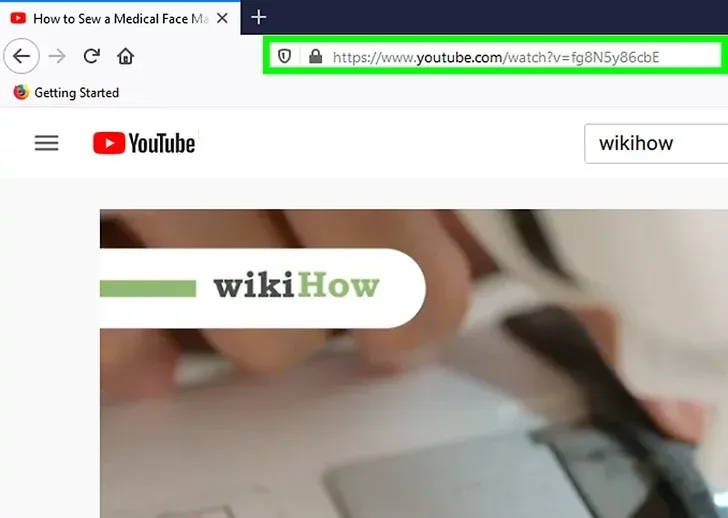
Copia l'indirizzo del video. Evidenzia l'URL del video nella barra degli indirizzi nella parte superiore del browser, quindi premi Ctrl + C (Windows) Comando + C (Mac) per copiarlo.

Apri 4K Video Downloader. Fai clic sul menu Start di Windows o sulla ricerca Spotlight sul tuo Mac, quindi digita 4k video downloader. Fare clic o doppio clic sul risultato della ricerca di 4K Video Downloader . Dovresti vedere apparire la piccola finestra di 4K Video Downloader.
- Salta questo passaggio se 4K Video Downloader si apre automaticamente.
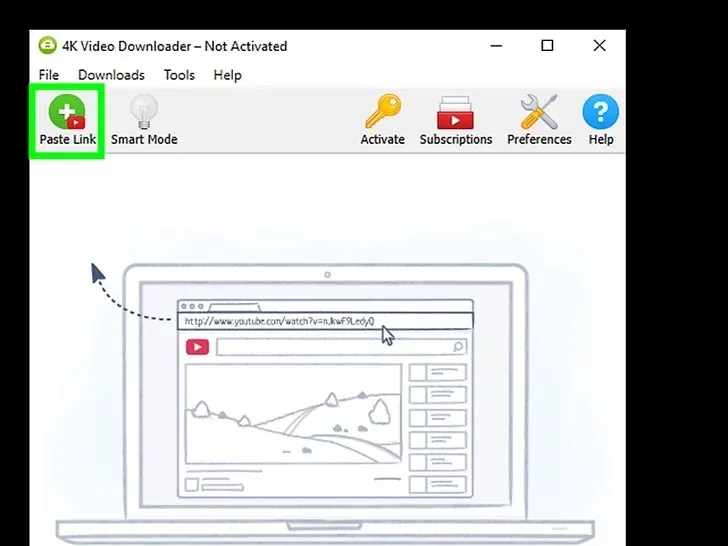
Fare clic su Incolla collegamento. Si trova nell'angolo in alto a sinistra della finestra.

Attendi che il video finisca di analizzare. Una volta visualizzate le opzioni di qualità nella finestra di 4K Video Downloader, puoi procedere.
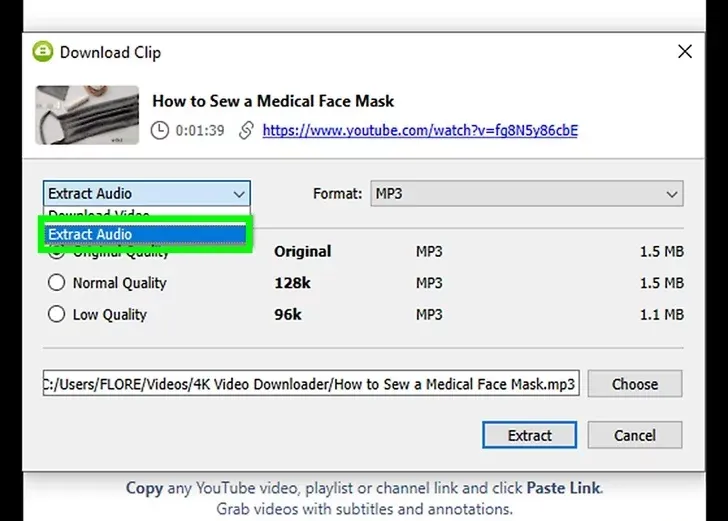
Fai clic sul menu a discesa "Scarica video" e seleziona Estrai audio. È il menu vicino all'angolo in alto a sinistra della finestra.
- Se desideri scaricare il video, seleziona invece Scarica video .

Cambia il tipo di file audio (facoltativo). Sebbene il formato MP3 predefinito sia il file audio più universale, puoi fare clic sulla casella a discesa Formato nella parte in alto a destra della finestra per visualizzare e selezionare un formato audio diverso.
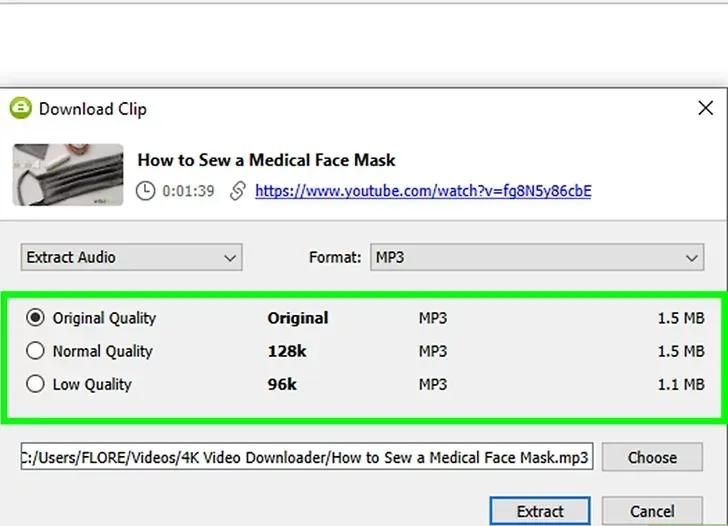
Seleziona una qualità (opzionale). La massima qualità verrà selezionata per impostazione predefinita, ma puoi modificare la qualità e il bitrate del file audio selezionando la casella a sinistra di una delle opzioni nella finestra.
- Scegli un bitrate inferiore se desideri che le dimensioni del file siano inferiori.
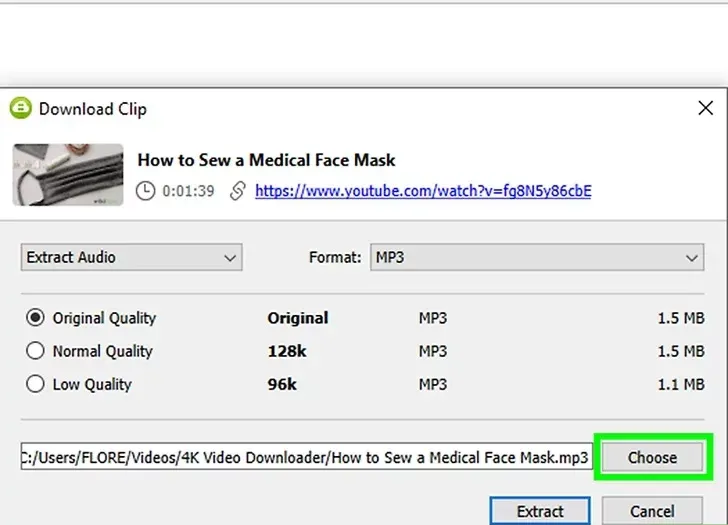
Fare clic su Sfoglia per scegliere una posizione di salvataggio. Seleziona una cartella sul tuo computer in cui salvare il nuovo file audio, quindi fai clic su Salva o Scegli .
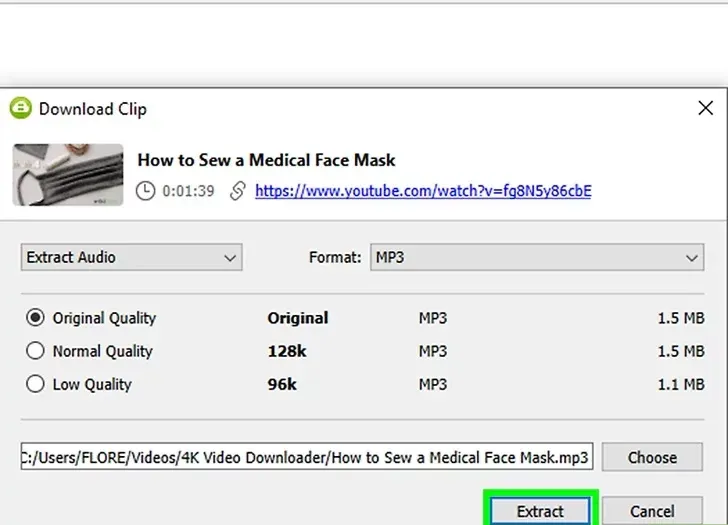
Fare clic su Estrai. È in fondo alla finestra. Questo avvia il processo di estrazione della musica dal video. Al termine della conversione, il file verrà salvato nella cartella selezionata.
- Facendo doppio clic sul file audio scaricato verrà riprodotto nel lettore audio predefinito.
- Questo software è disponibile anche sui telefoni cellulari, come Android .
Metodo 3: utilizzo di MediaHuman
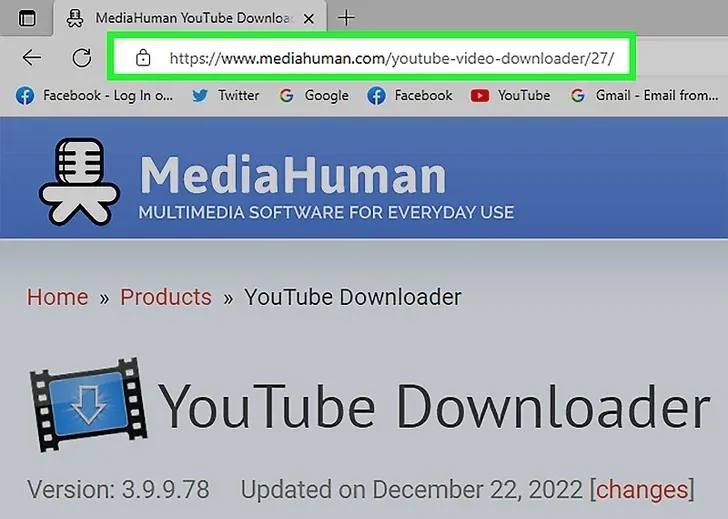
Vai su https://www.mediahuman.com/youtube-video-downloader/26/ e scarica la versione giusta per te. Sono disponibili collegamenti per scaricare questo software se utilizzi un computer Mac, Windows o Linux.
- Fare clic sul collegamento per il download gratuito scorrendo leggermente verso il basso quando si apre la pagina. Sarà sul lato sinistro della pagina in fondo alla sezione "YouTube Downloader".

Installa il file scaricato. I passaggi per questo sono diversi in base al sistema operativo .
- Per Windows, fare doppio clic sul file scaricato e seguire le istruzioni sullo schermo della procedura guidata.
- Per Mac, trascina e rilascia il file all'interno del file scaricato nella cartella Applicazioni.
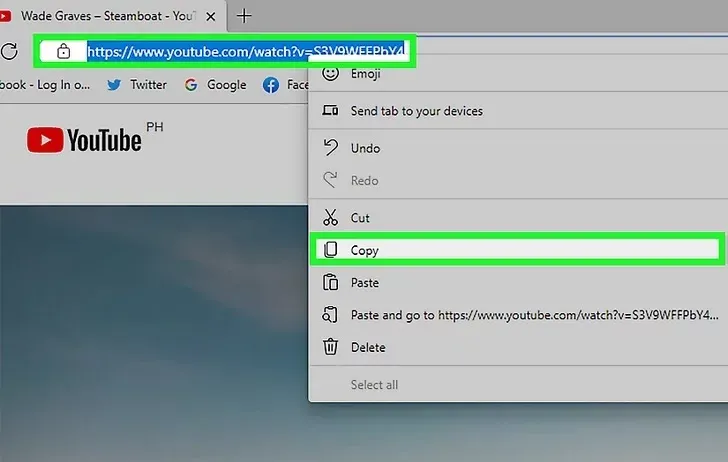
Copia l'URL del video di YouTube che desideri scaricare. Tutto quello che devi fare per questo è aprire YouTube, trovare il video e quindi copiare l'URL negli appunti.
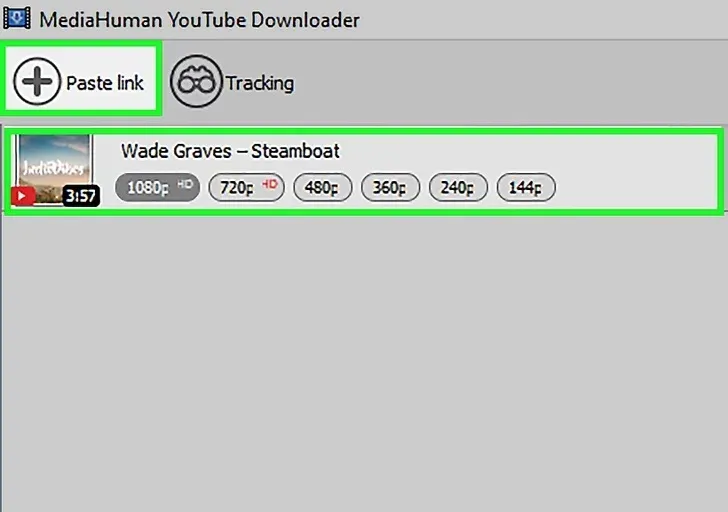
Apri Video Downloader e incolla l'URL. Potrebbe essere necessario fare clic su + prima di poter incollare l'URL.

Seleziona un formato di output. Per impostazione predefinita, MediaHuman scaricherà l'intero video. Per scaricare solo la musica, fai clic sull'interruttore con l'icona di una nota musicale per passare solo all'audio.
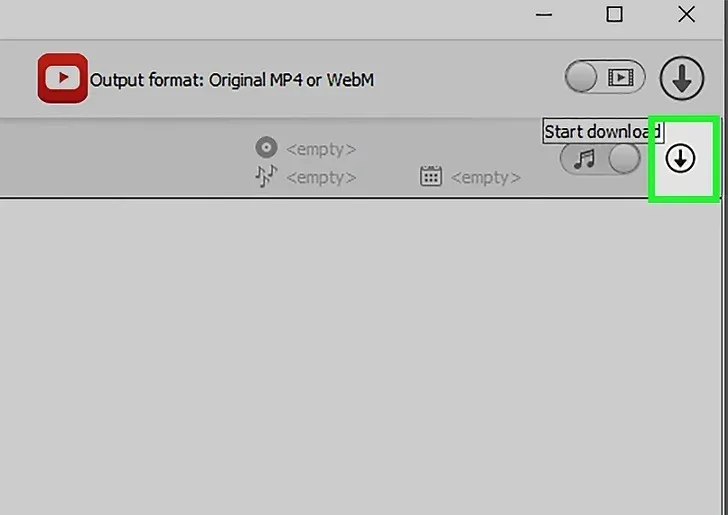
Fare clic sulla freccia giù. È il pulsante Download e inizierà a scaricare la musica dal video di YouTube.
- Trova e guarda questi video nella località target nella sezione "Preferenze".
Metodo 4: convertitori online

Trova un convertitore online da YouTube a musica. I convertitori YouTube online offrono un modo rapido per estrarre l'audio dai video in streaming. La maggior parte di questi convertitori semplifica la conversione dei video di YouTube in MP3, ma alcuni consentono anche di salvare la musica dai video in altri tipi di file.
- Per un audio di alta qualità, prova questi siti:
- Per file di qualità inferiore, prova:
- Sono disponibili molti siti Web da YouTube a MP3, ma non sono tutti sicuri. Assicurati sempre di utilizzare la protezione antivirus prima di scaricare da un convertitore online.
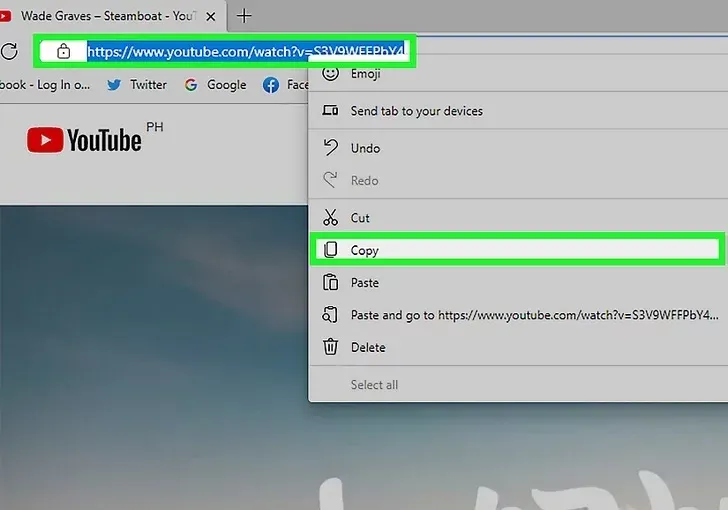
Vai all'URL del video di YouTube che desideri scaricare. Scegli un convertitore dall'elenco e provalo. Tieni presente che i downloader online non vengono sempre utilizzati per scopi legali, quindi potrebbero essere rimossi in qualsiasi momento.
- Potrebbe essere utile utilizzare un blocco degli annunci quando si utilizzano convertitori online, poiché molti di questi siti Web hanno molti annunci. Alcuni di questi annunci potrebbero contenere malware, quindi è meglio andare sul sicuro.
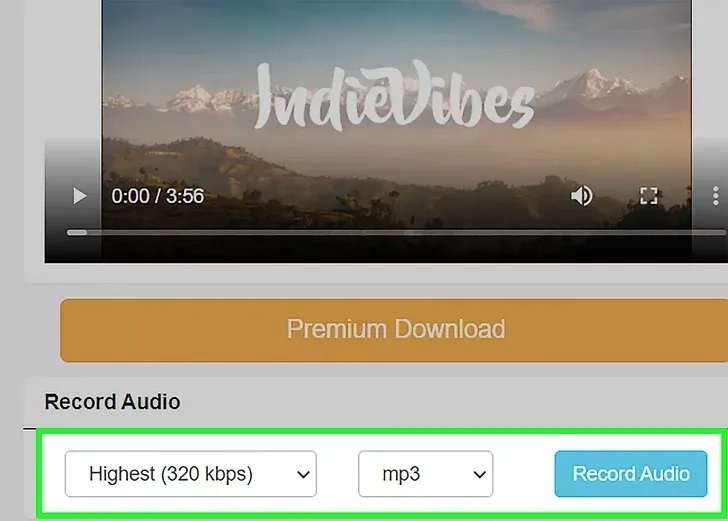
Seleziona un formato e scarica il tuo file. Ricorda che qualsiasi file che scarichi può contenere malware, codice errato o virus, quindi fai attenzione se utilizzi questo metodo.
- Poiché questi siti Web violano i TOS, vengono spesso rimossi e ne vengono visualizzati di nuovi, quindi questo elenco potrebbe non essere accurato.
#youtube